
Как да конфигурирате екран за гледане на Apple, както е на IT икони: 5 начина
В тази статия ще говорим за това как можете да настроите иконите на Apple да гледат настолни икони, така че те да са удобни за използване.
Навигация
Ако се използва за използване на много приложения от AppStore, ще бъдете трудни и досадни, да търсите желаната програма на дисплея на Apple Watch. Най-лошото от всичко, което търсенето на Sportlight няма да ви помогне, тъй като това е просто не. Но не се разстройвайте, тъй като има много пет метода за организиране на икони на екрана на часовника.
Метод 1. Местоположение на иконите в определен формуляр
Има много удобни форми във формата на които могат да бъдат разположени приложенията. Те са измислени от прости потребители, които също са срещали неудобно търсене на приложения. Следните формуляри са популярни по-специално:
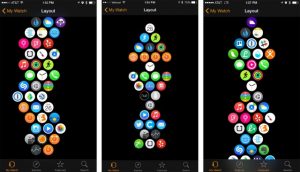
Ако поставите иконите по този начин, можете да видите всички приложения в един екран и не е нужно да го превъртате или променяте размера. Всеки собственик на Apple Watch има способността да променя формата за себе си, например инсталацията на често използваните програми по-близо до центъра и да поставите тези на ръба, които се отварят по-рядко.
Метод 2. Разпределете заявленията на групи
Този съвет не е много по-различен от първия, тъй като това означава местоположението на иконите в групите.
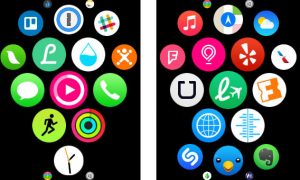
Например, ако имате няколко програми за проследяване, след това ги поставете около стандартното приложение и след няколко часа вече сте свикнали с ново място.
Метод за 3. Поставяне на часове в центъра на екрана
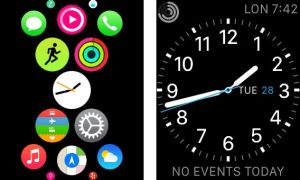
Преместване на часовника в центъра на екрана
Ако зададете приложението "часовник" в центъра на основния екран, ще получите две предимства. На първо място, често използваните програми са по-лесни за отваряне, тъй като те са отделени от другите. В допълнение, всички нови приложения ще се натрупват от една страна, и това ви позволява да спестите твърде много време за тяхното търсене.
Метод 4. Премахване на излишни
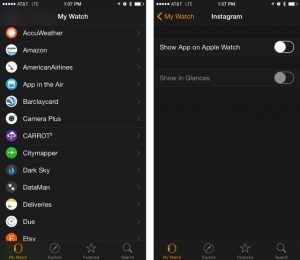
Изтрийте ненужните приложения
Много от потребителите се оплакват от неудобно навигация поради голям брой ненужни програми, налични в часовника. Ето защо, една от опциите е голямо почистване. Можете спокойно да изтриете всички неизползвани приложения и ако имате нужда от нея, инсталацията от iPhone отнема само няколко минути.
Метод 5. Промяна на позицията на иконите чрез iPhone
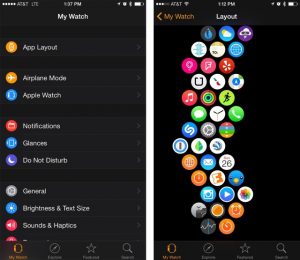
Промяна на местоположението на иконите, използващи iPhone
Много такава възможност е неизвестна, но да промените местоположението на приложенията се препоръчва чрез приложението на iPhone. В този случай процесът не само ще бъде бърз, но и удобен, тъй като от големия екран споразумението е много по-просто.
